php小编子墨为您提供解决Win7无法联网的方法。Win7一直连不上网可能由于多种原因引起,如网络驱动程序问题、IP地址冲突、网络设置错误等。要解决这个问题,您可以尝试以下方法:1.检查网络驱动程序是否正常安装并更新;2.重置网络设置;3.检查IP地址是否冲突;4.关闭防火墙和杀毒软件。通过以上步骤,您应该能够解决Win7无法联网的问题,享受顺畅的网络连接体验。
win7无法联网解决方法
方法一、更新驱动程序软件的方式
1、右键单击“计算机”,选择“设备管理器”。
2、找到并点击“网络适配器“。

3、更新网卡,看看是否可以连接到网络。
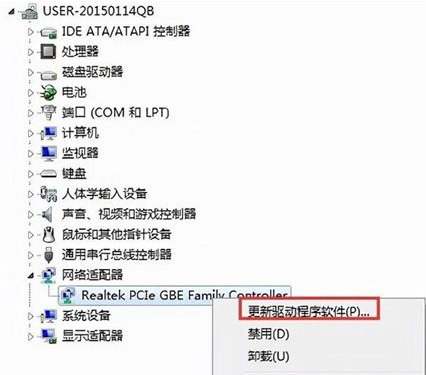
方法二、更改适配器,设置其他的联网方式连接网络的方式
1、 在计算机桌面的右下角找到网络图标。
2、 右键单击“打开网络和共享中心”。
3、 点击“更改适配器”。
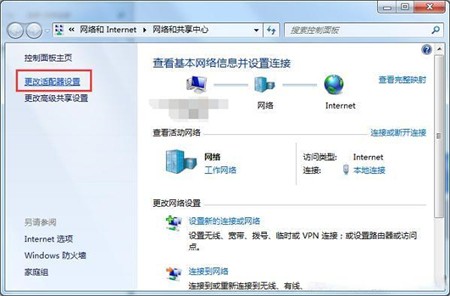
4、 尝试设置其他的联网方式连接网络。
以上是win7一直连不上网怎么办?win7无法联网解决方法的详细内容。更多信息请关注PHP中文网其他相关文章!




